Привіт адмін, питання таке. Орендував у торговому комплексі для роботи недороге приміщення, все б добре, але немає локального інтернету. Купив 4G модем від МТС, під’єднав його до свого ноутбука, інтернет є, але як бути ще з трьома ноутбуками, не купувати ж для кожного модем. Хотів купити звичайний роутер, але незрозуміло як під’єднати до нього 4G модем. В комп’ютерному магазині порадили купити спеціальний роутер для 4G модемів ZyXEL Keenetic 4G II, але за його налаштування просять рівно стільки, скільки коштує сам роутер. Якщо б заробляв як до кризи, питань немає, а зараз кожну копійку вважаю. В інтернеті радять просто вставити 4G модем роутер і він автоматично настроїться, але цього не відбувається і бездротова мережа не з’являється.
Налаштування роутера ZyXEL Keenetic 4G II

Привіт друзі! Даний роутер або як його ще обзивають Інтернет-центр Keenetic 4G II, у деяких випадках просто незамінний, оскільки розроблений спеціально для бездротового WI-FI підключення до Інтернету через стільникові мережі поколінь 3G і 4G з допомогою практично всіх існуючих у даний час USB-модемів.


Наприклад, ви живете за містом, локального інтернету немає, відповідно купили 4G USB-модем, але як зробити, щоб інтернетом з цієї флешки користувалися ще дружина (у неї свій ноутбук) і діти (у них смартфон і планшет)?
Найпростіший вихід із ситуації, купуємо роутер ZyXEL Keenetic 4G II, під’єднуємо до нього USB-4G модем і маршрутизатор створює сучасну високошвидкісну бездротову мережу новітнього стандарту Wi-Fi 802.11 n, до якої ми підключаємо свої пристрої: ноутбуки, планшети, смартфони.
Також інтернет-центр ZyXEL Keenetic 4G II можна використовувати як звичайний роутер.
Параметри ZyXEL Keenetic 4G II дійсно дуже проста, під’єднуємо до роутера USB-модем 4G (за моїми спостереженнями 3G модеми працюють з пристроєм гірше), також з’єднуємо роутер зі звичайним комп’ютером або ноутбуком з допомогою кабелю LAN.
Важливо: Перед установкою USB-модему вимкніть на його SIM-карті запит PIN-коду.

Кабель LAN з’єднуємо роутер і ноутбук. На маршрутизаторі приєднуємося до роз’єму №1.


Запускаємо в операційній системі браузер і вводимо my.keenetic.net або 192.168.1.1, входимо в панель налаштувань.

Пароль можемо не встановлювати
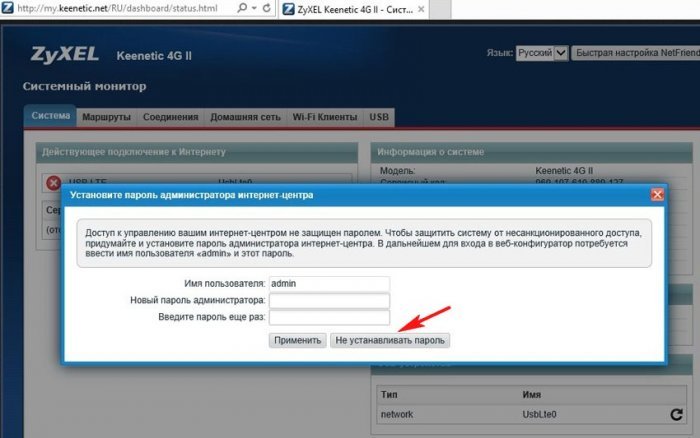
Тиснемо на кнопку Швидка настройка
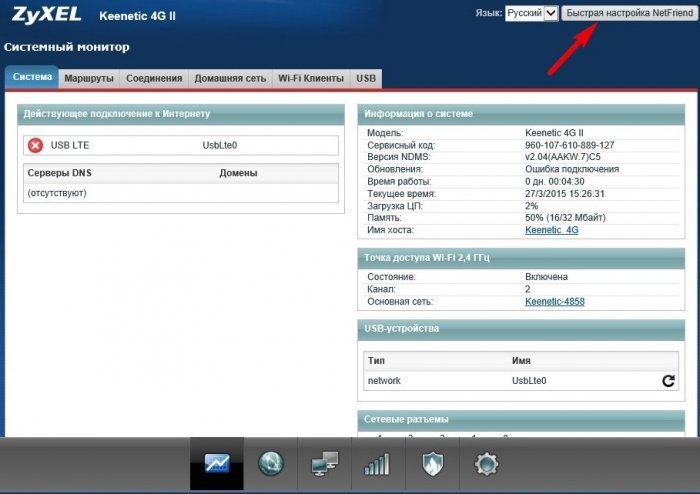
Ще раз Швидка настройка
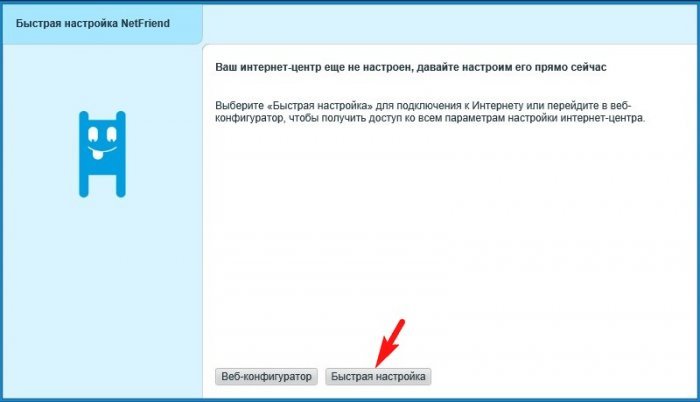
Роутер знаходить наш модем. Далі
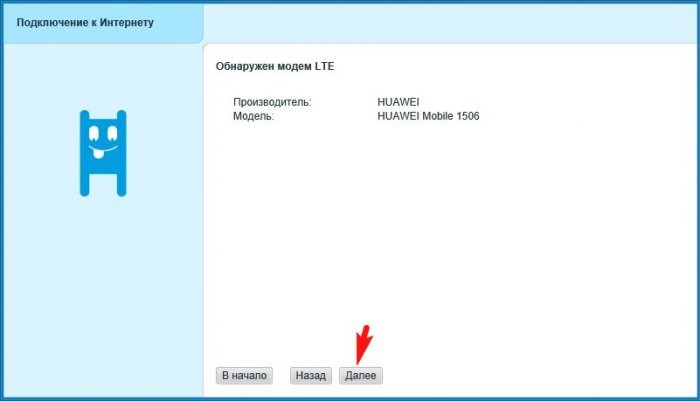
Росія
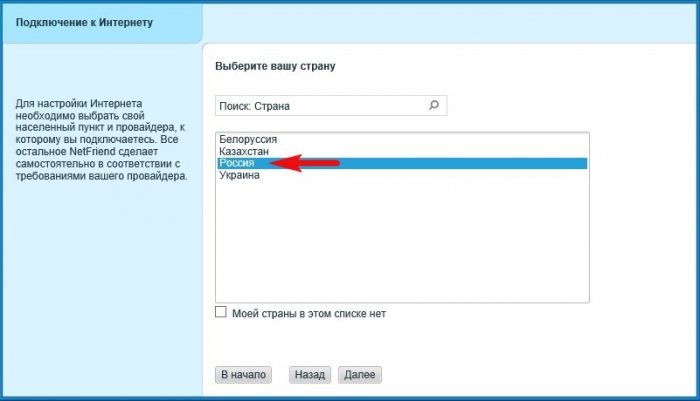
Вибираємо наш місто
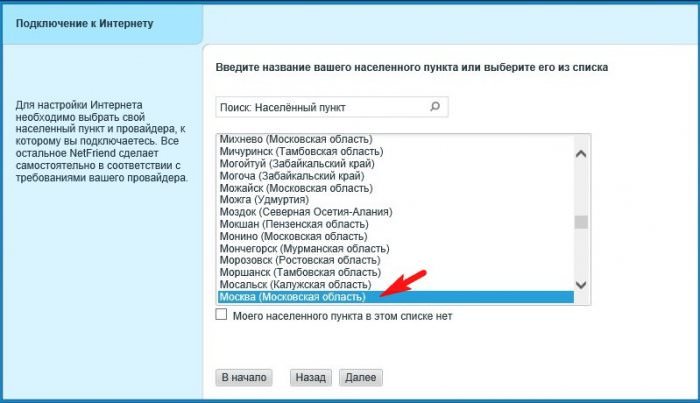
Вибираємо провайдера інтернету
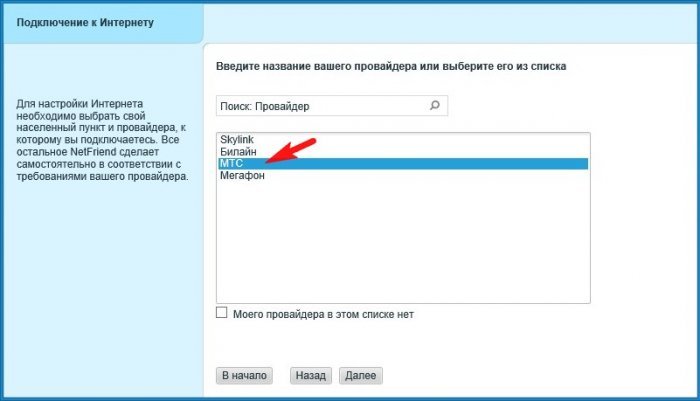
Якщо хочете, підключіть “Безпечний інтернет з Яндекс.DNS”
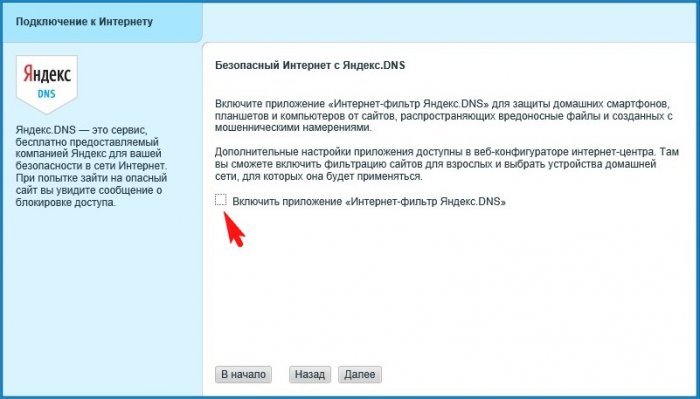
Вийти в інтернет
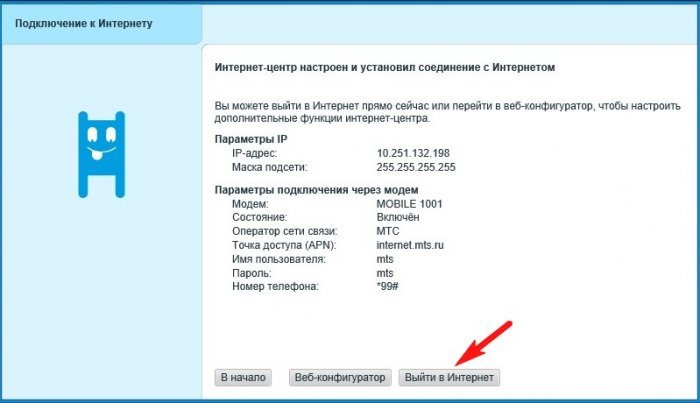
Автоматично запускається браузер
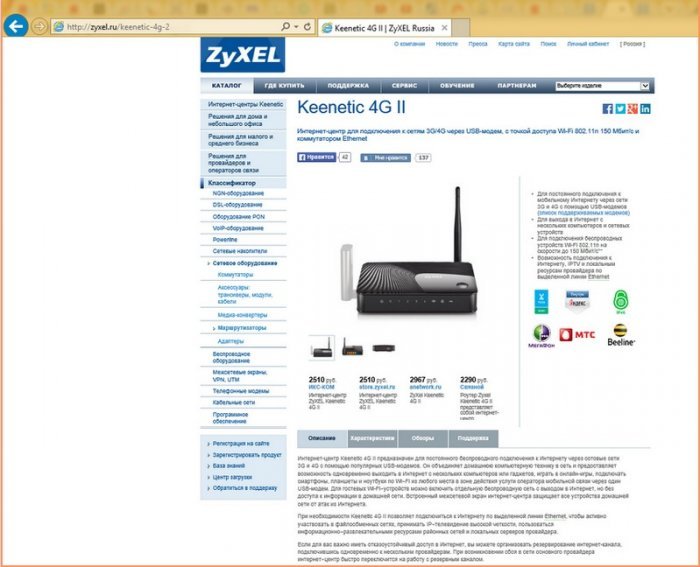
На роутері горить зеленим кольором індикатор підключення до інтернету WAN (значок глобуса).

Кабель LAN можна від’єднати від маршрутизатора.
Підключаємо пристрою до бездротової мережі
Наприклад підключимо до нашого роутеру ноутбук.
Шпаринках правою мишею на значку “Доступ до інтернету”
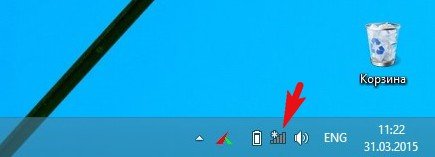
і вибираємо нашу мережу Keenetic. Підключитися.
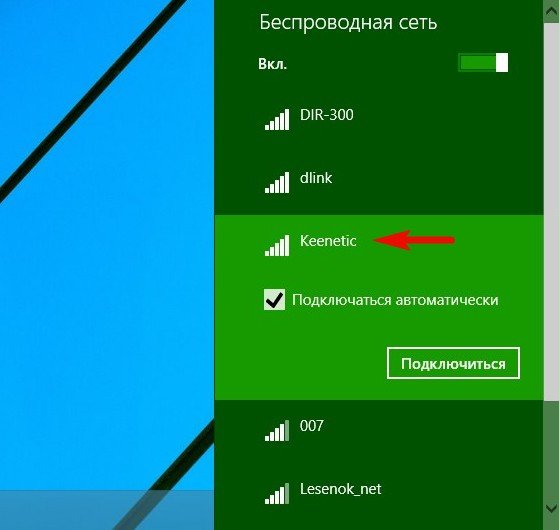
Вводимо ключ мережі. Ключ безпеки мережі надрукований на днище роутера, також його можна подивитися в настройках WI-FI, де заодно ви можете його змінити.
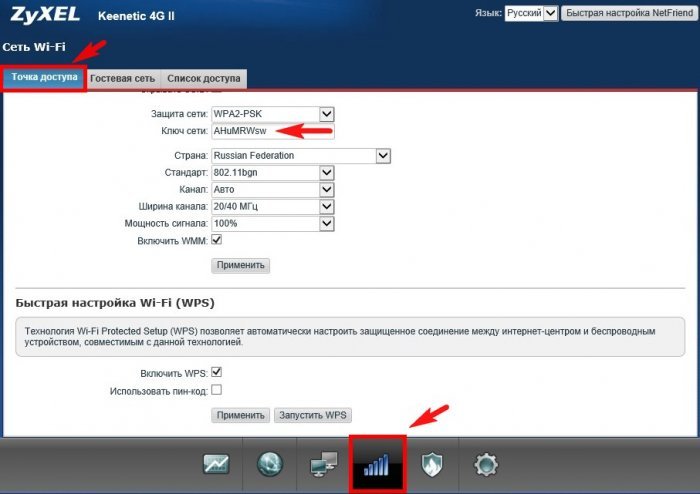
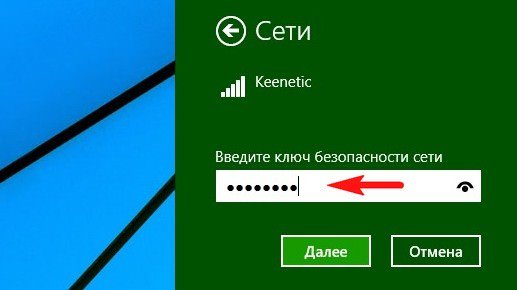
Підключено.
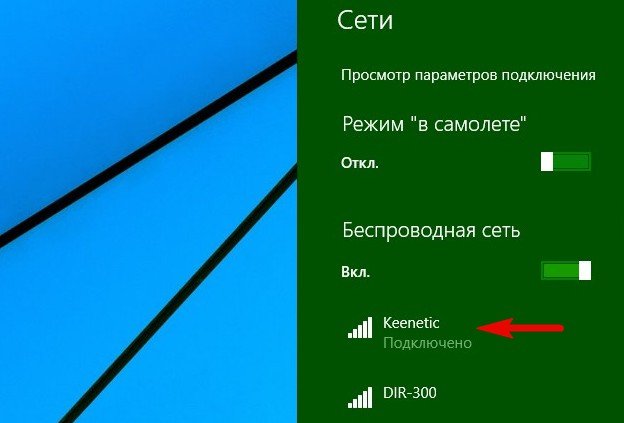
Скидання налаштувань роутера ZyXEL Keenetic 4G II
Друзі, якщо роутер перестане працювати стабільно або вам не вдалося налаштувати його з першого разу, то спробуйте скинути налаштування маршрутизатора на заводські, робиться це так.
Вибираємо Веб-конфігуратор
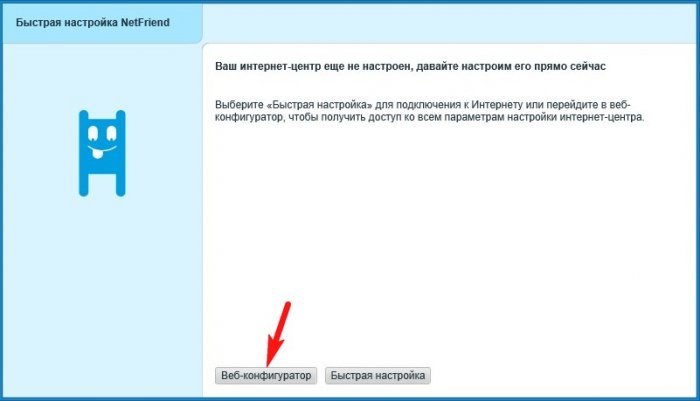
Налаштування ->Параметри і тиснемо на кнопку Перезавантажити або Повернутися до заводських налаштувань.
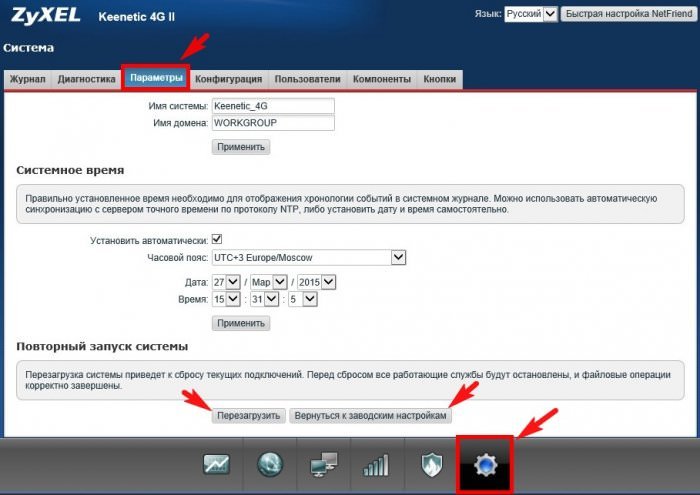
Потім пробуємо налаштувати інтернет-центр заново.


